Visste du uppgraderar nyligen din dator, ändra dess komponenter, eller testa en inställning i BIOS som nu hindrar den från att driva upp hela vägen? Här är hur du återställer ditt BIOS.
Först av allt, om du har, läs manualen till moderkortet och leta efter BIOS eller CMOS Reset. Generellt är det enklaste och minst krångliga metod att ta bort nätsladden från datorn, öppna den och leta efter en knapp batteri (oftast större än de i en klocka) ta bort den för fem eller tio minuter. Teoretiskt borde fungera.
Om ingen manual är händig och tar bort batteriet inte fungerar prova följande:
Steg
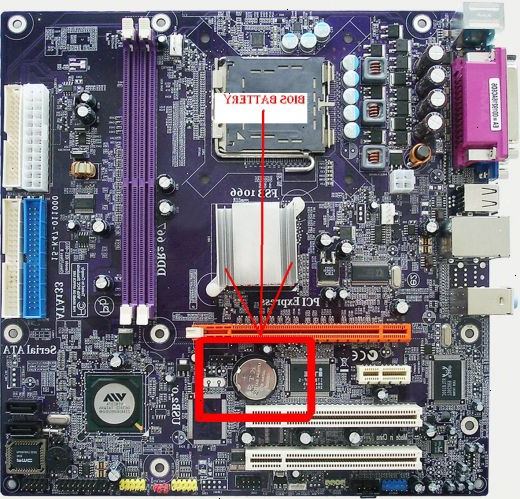
- 1Stäng av datorn.
- 2Hitta en rocker-stil switch på baksidan av datorn (om tillämpligt), och slå från den positionen (I) till avstängt läge (O). Om det inte finns någon strömbrytare koppla ur nätsladden från elnätet.
- 3Hitta den 3-stiftsbygeln nära strömförsörjningen på moderkortet, vanligen märkt "Clear CMOS" eller "reset bios".
- 4Ta bort bygeln från standard läge (normalt ansluter den 1: a och 2: a stift).
- 5Byt ut bygeln för att ansluta de 2: a och 3: e stift.
- 6Tryck på strömbrytaren på framsidan av datorn en gång.
- 7Vänta en minut.
- 8Återgå bygeln till standardläget läge, ansluter den 1: a och 2: a stift.
- 9Flytta rocker-stil switch på baksidan av datorn (om tillämpligt), till den (I) läget.
- 10Slå på din dator med sin främre strömbrytaren. Om det inte fungerar går till alternativa alternativ.
- 11Öppna Kommandotolken genom att klicka Start-menyn> Kör> skriv CMD (skriv).
- 12Skriv debug.
- 13Skriv denna kod:
- 70 10
- 71 20
- 14Skriv quit.
- 15Kontrollera default lösenord nedan.
- AMI BIOS standardlösenord
- AMI
- AAMMMIII
- AMI
- AMI SW
- AMI? SW
- AMI_SW
- BIOS
- CONDO
- HEWITT RAND
- LKWPETER
- MI
- Award BIOS standardlösenord
- 589.589
- 589.721
- 595595
- 598598
- 1322222
- _award
- ALFAROME
- BUNDSFÖRVANT
- BUNDSFÖRVANT
- BUNDSFÖRVANT
- BUNDSFÖRVANT
- aPAF
- tilldelning
- AWARD PW
- AWARD SW
- Award SW
- AWARD? SW
- AWARD? SW
- AWARD_PW
- AWARD_SW
- obekväma
- PINSAM
- BIOSTAR
- CONCAT
- lägenheten
- Condo
- CONDO
- d8on
- djonet
- HLT
- HLT
- J256
- j256
- J262
- j262
- j322
- j332
- J332
- J64
- J64
- KDD
- lkwpeter
- Lkwpeter
- LKWPETER
- HALVLITER
- pint
- SER
- SKY_FOX
- SYXZ
- syxz
- szyx
- TTPTHA
- ZAAAADA
- ZAAADA
- ZAAADA
- ZBAAACA
- ZBAAACA
- ZJAAADC
- ZJAAADC
- Phoenix BIOS standardlösenord
- phoenix
- AMI BIOS standardlösenord
Alternativ metod 1
- 1Hitta en rocker-stil switch på baksidan av datorn (om tillämpligt), och slå från den positionen (I) till avstängt läge (O).
- 2Ta bort CMOS-batteriet. Detta bör vara en regelbunden 3V, rund, platt klocka batteri.
- 3Vänta minst 5 minuter.
- 4Sätt ut CMOS-batteriet.
- 5Flytta rocker-stil switch på baksidan av datorn (om tillämpligt), till den (I) läget.
- 6Slå på din dator med sin främre strömbrytaren.
Alternativ metod 2
- 1Slå på datorn och tryck på knappen på tangentbordet för att komma in i BIOS. Detta är typiskt Del (delete) tangenten. Färdiga system från större tillverkare kan använda en funktionstangent som F1, F2, eller F10.
- 2Gå till den sista fliken eller sidan av ditt BIOS.
- 3Välj ett alternativ som liknar "Återställ fabriksinställningar".
- 4Spara ändringarna och bekräfta om det behövs. Detta kommer ofta att kombineras med processen att avsluta en BIOS. Vissa BIOS typer kan ha detta som ett separat alternativ såsom "F10: Spara ändringar".
Tips
- Glöm inte att konfigurera ditt BIOS efter denna process. Utan någon anpassad konfiguration, bör de flesta system fungerar fortfarande tillfredsställande med sina standardinställningar.
Varningar
- Om du inte vet hur man ska konfigurera ditt BIOS, inte bråka med den. Du kan skada din dator.
- Kontrollera att datorn är frånkopplad innan du tar bort fallet. Jorda dig innan du hanterar komponenter inuti en dator för att minska risken för elektrostatisk urladdning från att skada din dator.
